صفحة الأنماط
في منتج الخوارزمي يمكنك التحكم في طريقة جمع المعلومات.
تعلم المزيد عن هذه الصفحة من خلال نظرة عامة على صفحة الأنماط.
جمع الردود عن طريق الجمع الميداني (خصائص الخرائط)
عند تحديد جمع ميداني ضمن خرائط من صفحة اللإعدادات، يمكنك القيام بما يلي:
كيفية تغيير إعدادات الصور الجوية
لتغيير إعدادات الصور الجوية، ، قم بما يلي:
- قم بالنقر على خصائص الخرائط.
- قم بالنقر على إعدادات الصور الجوية.
- أدخل مساحة امتداد الصورة الجوية
- أدخل الحد الأدنى والحد الأقصى للتقريب.
- أدخل موقع تخزين قطع الصور الجوية
- قم بالنقر على حفظ.
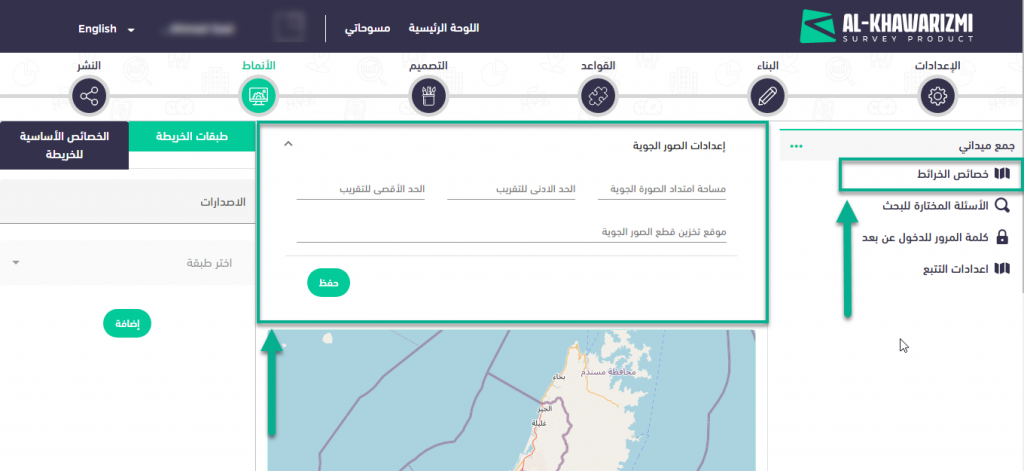
إضافة طبقات الخريطة
يمكن استخدام رقم الإصدار المحدد مسبقًا في علامة التبويب هذه لتحديد طبقة الخريطة التي ستتم معاينتها على الجهاز اللوحي.
لإضافة طبقات الخريطة، قم بما يلي:
- قم بالنقر على خصائص الخرائط.
- قم بالنقر على تبويب طبقات الخريطة.
- حدد الإصدار.
- اختر طبقة.
- قم بالنقر على إضافة.
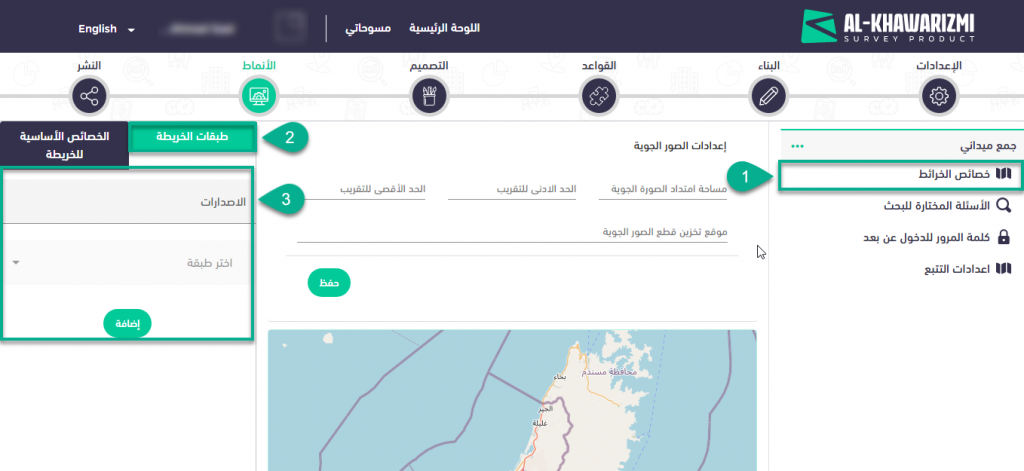
أضف الخصائص الأساسية للخريطة
القدرة على اختيار بعض الأدوات التي يمكن أن تساعدك أثناء العمل في الميدان.
لإضافة الخصائص الرئيسية للخريطة، قم بما يلي:
- قم بالنقر على خصائص الخرائط.
- قم بالنقر على تبويب الخصائص الأساسية للخريطة.
- قم بتحديد / إلغاء تحديد خانة الاختيار تكبير / تصغير.
- قم بتحديد / إلغاء تحديد خانة الاختيار المسافة. (ميزة حساب المسافة ، على سبيل المثال مقدار المسافة بين الباحث ومكان معين).
- قم بتحديد / إلغاء تحديد خانة الاختيار البوصلة. (للحصول على الاتجاهات).
- حدد خانة الاختيار / قم بإلغاء تحديد الموقع الحالي.
- قم بتحديد / إلغاء تحديد خانة الاختيار تحديد الاتجاهات. (للوصول إلى المكان عبر خرائط جوجل).
- قم بتحديد / إلغاء تحديد خانة الاختيار بحث. (للبحث عن إجابات لأسئلة محددة ضمن مسافة محددة).
- قم بتحديد / إلغاء تحديد خانة الاختيار إظهار / إخفاء الطبقات.
- حدد / قم بإلغاء تحديد خانة الاختيار إضافة. (أضف نقطة).
- قم بتحديد / إلغاء تحديد خانة الاختيار حذف. (حذف نقطة).
- حدد / قم بإلغاء تحديد خانة الاختيار ترحيل. (نقل نقطة إلى مكان آخر)
- قم بتحديد/ الغاء تحديد خانة اختيار إزاحة (تغيير موقع نقطة).
- انقر فوق حفظ.
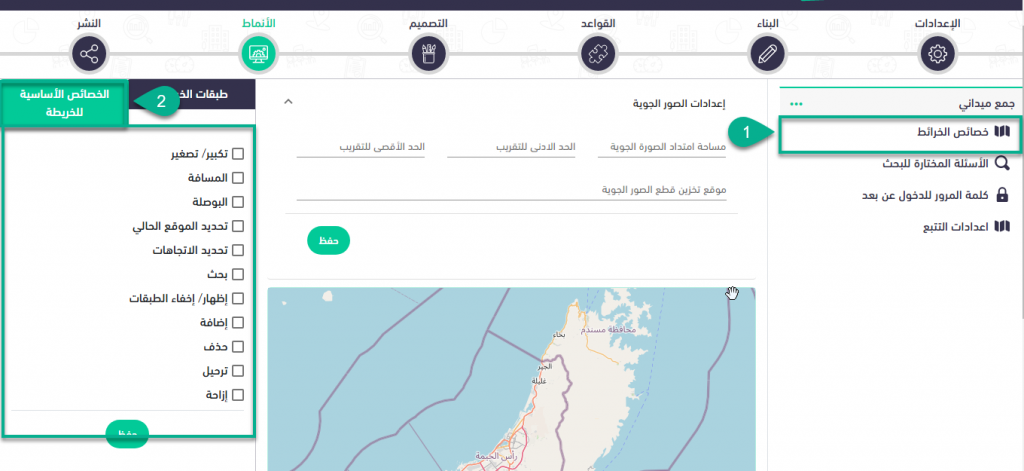
أضف الأسئلة المختارة للبحث
القدرة على تحديد سؤال من الاستبانة لعرض إجابات هذا السؤال عند استخدام أداة البحث على الخريطة على الجهاز اللوحي.
وهي الأسئلة التي يتم اختيارها ليستخدمها الباحث في عملية جمع البيانات.
لتحديد الأسئلة، قم بما يلي:
- قم بالنقر على الأسئلة المختارة للبحث.
- حدد / قم بإلغاء تحديد الأسئلة التي تريد ظهورها.
- انقر فوق أيقونة حفظ (
 ).
).
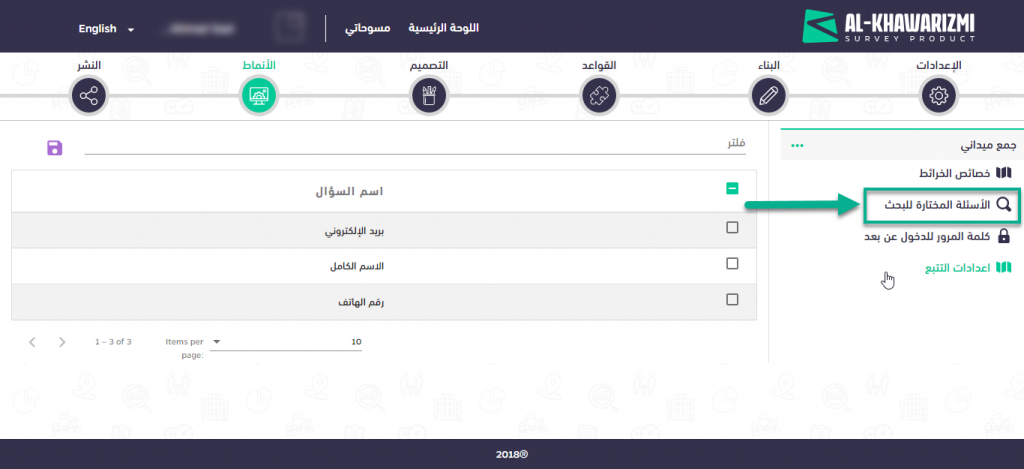
إضافة كلمة المرور للدخول عن بعد
تعلم المزيد عن هذه الشاشة من خلال كلمة المرور للدخول عن بعد، لنفعل ما يلي:
- قم بالنقر على كلمة المرور للدخول عن بعد.
- قم بتحديد / الغاء تحديد خانة اختيار كلمة المرور المطلوبة.
- أدخل مسافة التحذير.
- أدخل مسافة طلب كلمة المرور
- قم بتحديد / إلغاء تحديد إعدادات كلمة المرور
- اسم المستخدم.
- تاريخ.
- الوقت (ساعة).
- رمز منطقة العمل
- أدخل عدد خانات كلمة المرور
- انقر فوق حفظ.
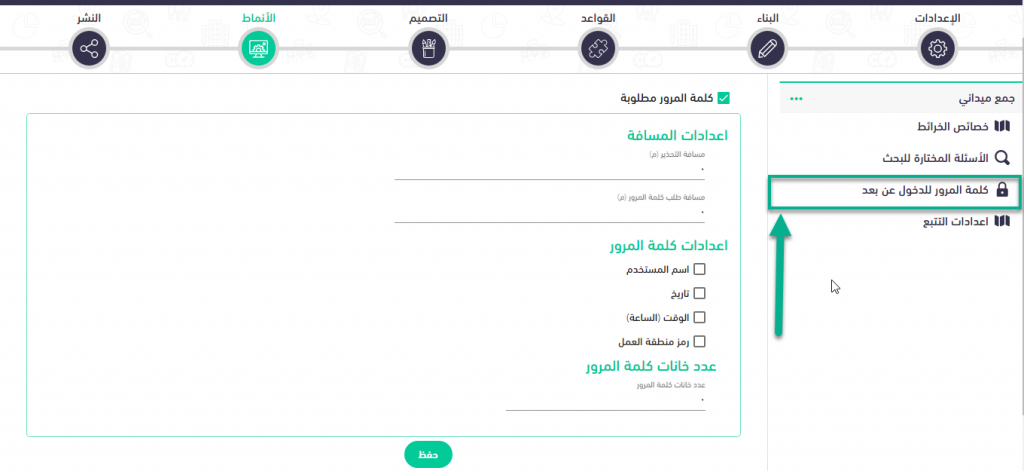
تغيير إعدادات التتبع
تعرف على المزيد حول إعدادات التتبع عن طريق اعدادات التتبع، لنفعل ما يلي:
- قم بالنقر على إعدادات التتبع.
- قم بإدخال الوقت من.
- قم بإدخال الوقت إلى.
- أدخل الفاصل الزمني.
- انقر فوق حفظ.
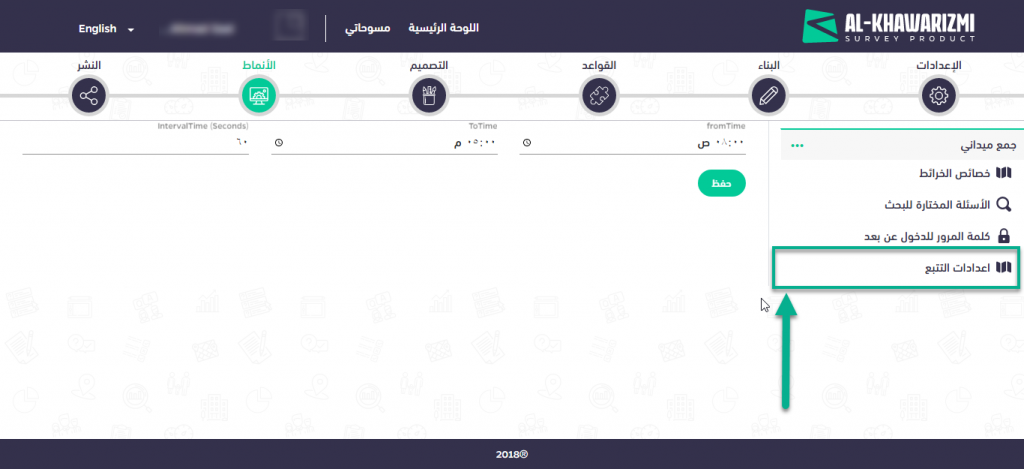
جمع الردود عن طريق الجمع الميداني (تصميم جدول قائمة الجمع)
تعلم المزيد عن هذا عن طريق تصميم جدول قائمة الجمع، لنفعل ما يلي:
- قم بالنقر على تصميم جدول قائمة الجمع.
- اختر سؤالا.
- قم بالنقر على زر إضافة عمود.
- قم بتحدبد / إلغاء تحديد خانة إتاحة الإضافة.
- قم بتحديد / إلغاء تحديد خانة إتاحة الحذف.
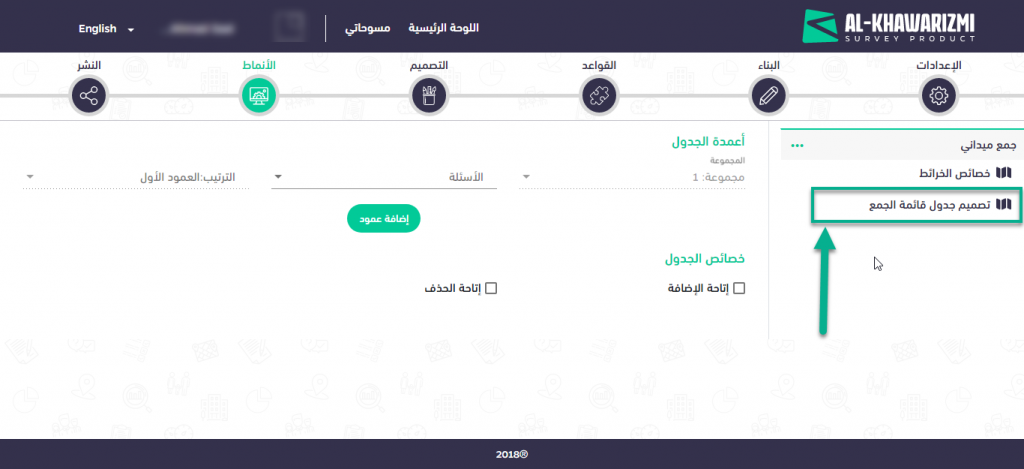
جمع الردود عن طريق الجمع الذاتي
تعلم المزيد عن هذا عن طريق اعدادات النشر.
كيفية مشاركة الاستبانة الخاصة بك من خلال رابط ويب
رابط الويب العام
يظهر هذا الإعدادات عند تحديد جمع ذاتي (ويب) عام من نظرة عامة على صفحة الاعدادات.
بالنسبة رابط الويب العام، قم بما يلي:
- قم بتحديد / إلغاء تحديد خانة إظهار شريط الإنجاز في المسح.
- قم بتحديد / إلغاء تحديد خانة العدد الأقصى من المستجيبين.
- قم بتحديد / إلغاء تحديد خانة تسجيل عنوان IP للمستجيبين.
- قم بتحديد / إلغاء تحديد خانة منع الاستجابة لأكثر من مرة.
- انقر فوق حفظ.
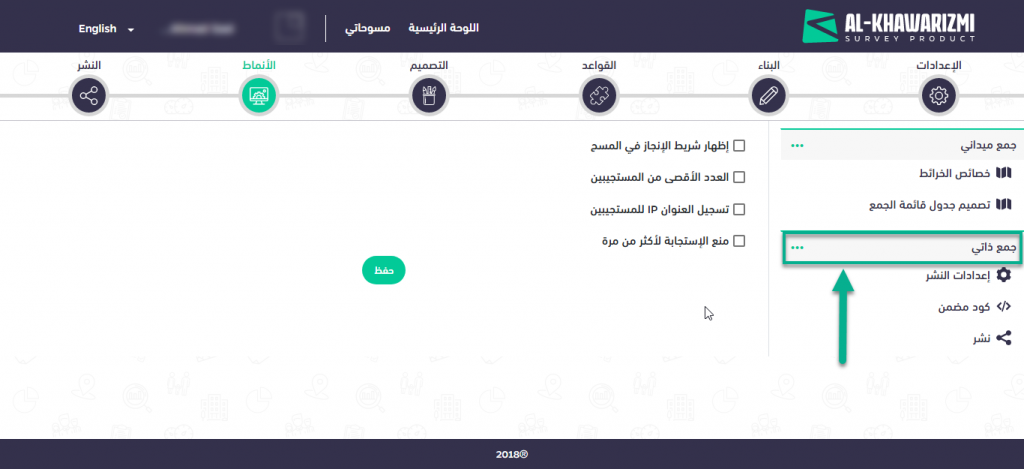
رابط ويب خاص
يظهر هذا الإعداد عند تحديد أداة تجميع روابط الويب الخاصة من نظرة عامة على صفحة الاعدادات.
بالنسبة رابط ويب خاص، قم بما يلي:
- قم بالنقر على جمع ذاتي.
- قمبتحديد / إلغاء تحديد خانة إظهار شريط الإنجاز في المسح.
- قم بتحديد / إلغاء تحديد خانة إرسال رسائل تذكير.
- قم بتحديد / إلغاء تحديد خانة إرسال رسالة شكر.
- قم بتحديد / الغاء تحديد خانة تغيير كلمة المرور عند الدخول الأول.
- قم بتحديد / إلغاء تحديد خانة السماح بفتح الاستمارة بعد الإرسال.
- قم بتحديد / الغاء تحديد خانتي السماح بالتعديل ومنع التعديل.
- انقر فوق حفظ.
- قم بتعديل قائمة البريد الإلكتروني.
- قم بتعديل إرسال البريد الإلكتروني.
- قم بتعديل سجل البريد الإلكتروني.
- قم بتعديل قوالب البريد الإلكتروني.
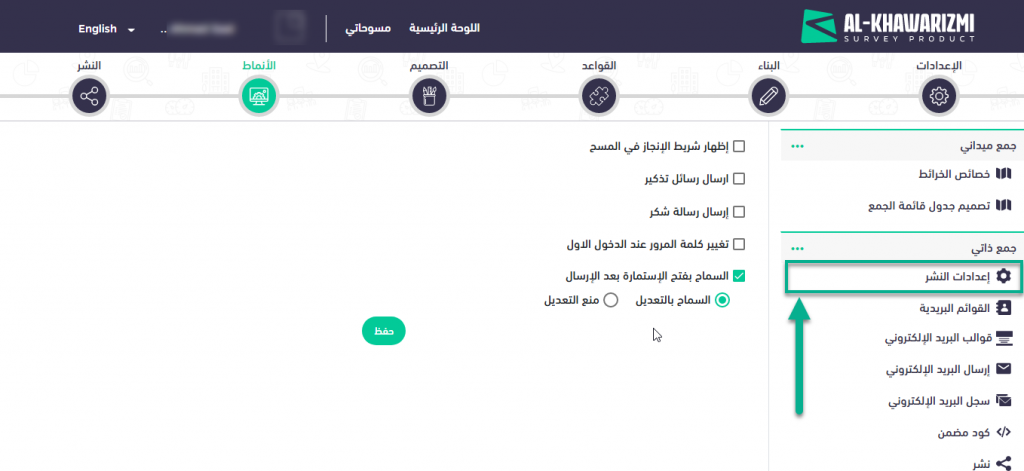
كيفية تحديد القوائم البريدية
تعلم المزيد عن هذا عن طريق قائمة البريد الإلكتروني، لنفعل ما يلي:
- قم بالنقر على القوائم البريدية.
- قم بالنقر على تحميل القالب.
- قم بتعبئة نموذج ملف إكسل (Arabic and English names, email, code, phone number, unique key).
- أدخل عنوان القائمة.
- قم بالنقر على اختر ملف..
- قم بالنقر على زر تحميل.
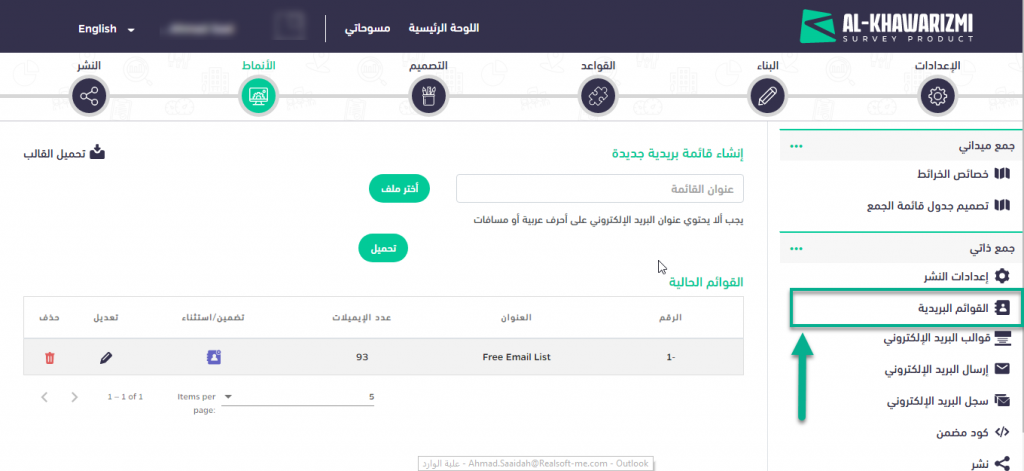
كيفية إرسال الاستبانة الخاصة بك عبر البريد الإلكتروني
تعلم المزيد عن هذا عن طريق ارسال البريد الإلكتروني، لنفعل ما يلي:
- قم ىبالنقر على إرسال البريد الإلكتروني.
- قم بالنقر على القوائم البريدية.
- قم بتحديد / الغاء تحديد خانة إرسال اسم المستخدم وكلمة المرور في بريد إلكترونيواحد.
- حدد نوع الرسالة
- قم بتحرير محتوى البريد الإلكتروني.
- قم بالنقر على إرسال.
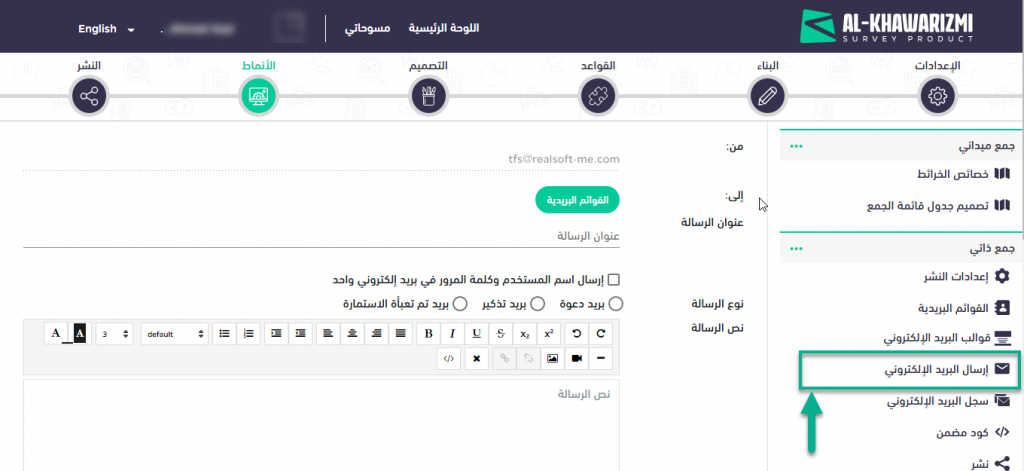
عند النقر على القوائم البريدية تظهر الشاشة التالية.
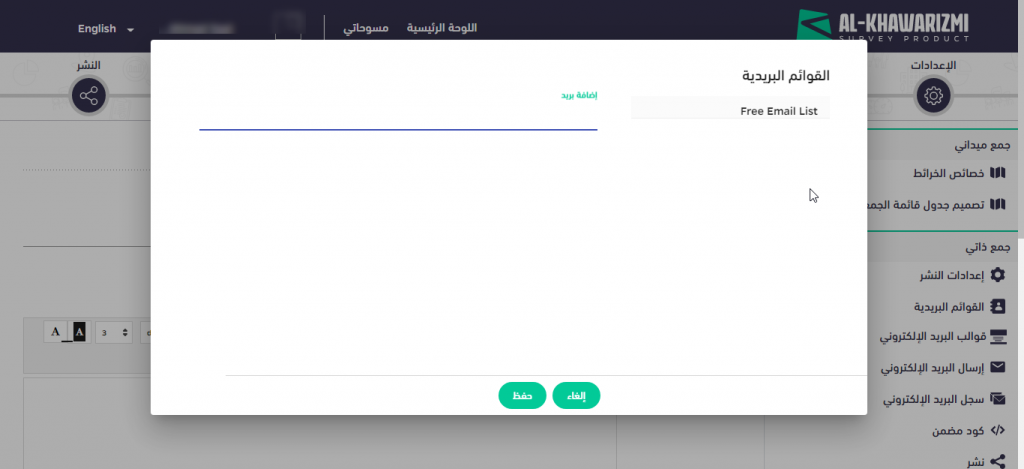
كيفية تضمين الاستطلاع الخاص بك على موقع على شبكة الإنترنت
كيفية مشاركة الاستبانة الخاصة بك على وسائل التواصل الاجتماعي
يستخدم زر النشر لمشاركة الروابط على وسائل التواصل الاجتماعي وQR كود.
- قم بالنقر على تبويب نشر.
- قم بالنقر على الوصول للمسح لنسخ رابط الاستبانة.
- قم بمشاركة الاستبانة على مواقع التواصل الاجتماعي.
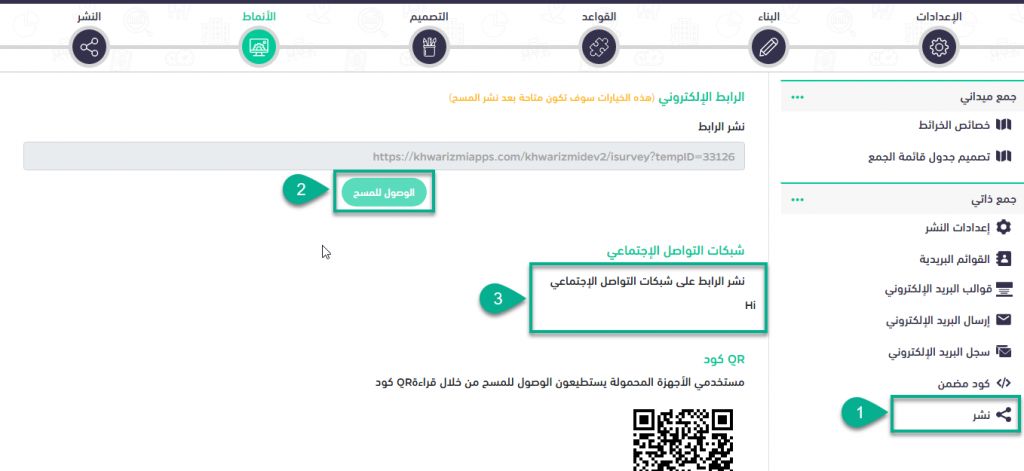
كيفية مشاركة الاستبانة باستخدام رمز QR كود
لجمع الردود والمعلومات عبر الهاتف المحمول، قم بما يلي:
- قم بالنقر على تبويب نشر.
- قم باستخدام رمز QR كود لمشاركة الاستبانة عبر الهاتف المحمول.

كيفية تعديل / حذف / إغلاق أي قالب
- نقر فوق أيقونة (
 ) بجانب اسم القالب
) بجانب اسم القالب - انقر فوق تعديل أو حذف أو إغلاق.
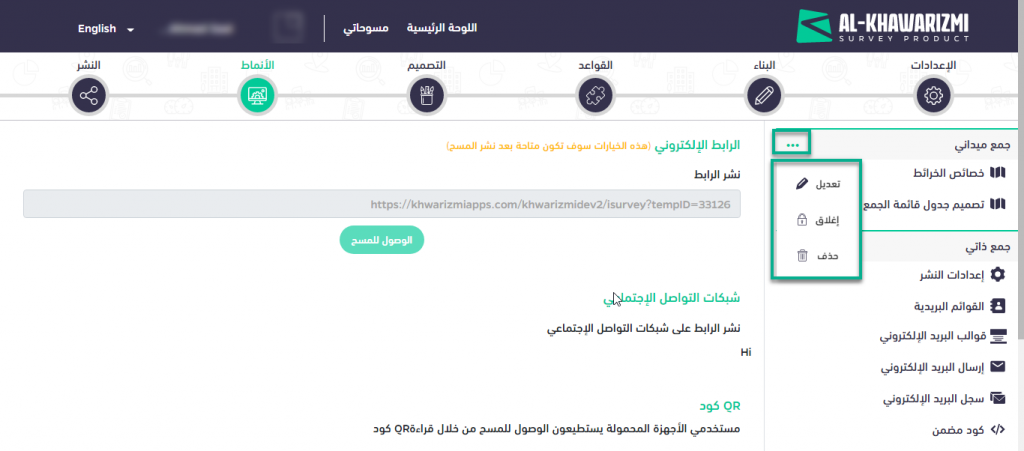
- قم بالنقر على تعديل للانتقال الى صفحة البناء وتعديل الأسئلة.
- انقر فوق إغلاق لإغلاق القالب.
- انقر فوق حذف لحذف القالب